excel打印时候显示打印不全怎么办 Excel表格打印预览页面显示不全的调整步骤
更新时间:2024-01-17 16:46:04作者:jiang
在使用Excel表格进行打印时,我们常常会遇到一个问题,就是打印预览页面显示不全,当我们需要打印的表格内容超过一页时,有时候会发现只能显示部分内容,而剩下的部分被隐藏在页面之外。这给我们的打印工作带来了一些困扰。不要担心我们可以通过一些简单的调整步骤来解决这个问题。下面我将为大家详细介绍一下如何调整打印预览页面,让我们的表格内容完整地显示出来。
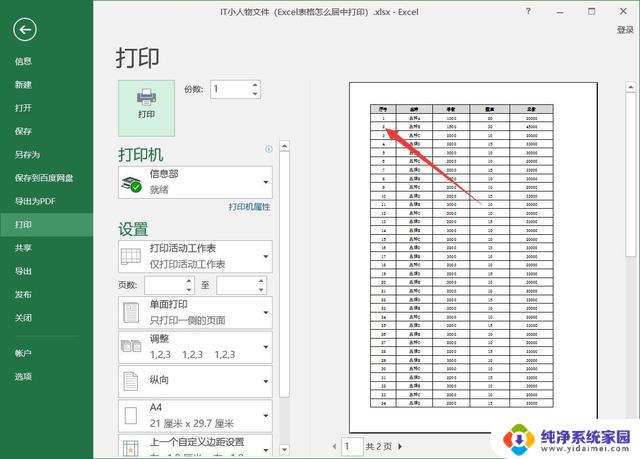
1、excel表格列数过多导致打印不全,EXCEL内容太多了。已经超过了一张纸,系统就会将超过内容的那一列单元格自动打印的下一页,所以导致内容无法布满全页。此种情况,我们可以通过调整缩放比例来进行页面 调整。
2、页面设置 界面 —— 调整缩放比例到合适
3、上述情况比较特殊,excel打印预览显示不全很多是因为设置不当导致的。打开打印预览
4、点击 打印设置
5、 调整页面方向及纸张大小
6、调整页边距满足纸张的需要
7、调整单元格行高、列宽。
打开打印预览,excel中就会出现纸张大小的虚线,把单元格的行高或列宽调整一下,越接近虚线,就越能使它占满一页。
以上就是解决Excel打印不完整问题的全部内容,如果您遇到类似情况,可以按照以上方法进行解决,希望对大家有所帮助。
excel打印时候显示打印不全怎么办 Excel表格打印预览页面显示不全的调整步骤相关教程
- 为什么打印预览看不到内容 Excel打印预览显示不全怎么办
- 怎么将excel表格打印在一页 Excel表格如何调整为一页打印
- 打印内容不全怎么设置 word打印显示不全怎么调整
- 打印预览有一部分显示不出来 打印预览只显示一页
- wps打印预览的工作栏呢 wps打印预览工作栏显示不全
- 打印的时候怎么显示页数 Excel打印时如何显示当前页码和总页数
- excel打印不全怎么办 Excel打印设置不正确导致表格不完整怎么办
- 怎样在打印预览里调整页面 调整打印预览页面大小
- word打印出来的内容不全怎么办 word打印显示不全怎么解决
- wps打印时候明细不全 wps打印时明细不全怎么办
- 笔记本开机按f1才能开机 电脑每次启动都要按F1怎么解决
- 电脑打印机怎么设置默认打印机 怎么在电脑上设置默认打印机
- windows取消pin登录 如何关闭Windows 10开机PIN码
- 刚刚删除的应用怎么恢复 安卓手机卸载应用后怎么恢复
- word用户名怎么改 Word用户名怎么改
- 电脑宽带错误651是怎么回事 宽带连接出现651错误怎么办